提高VBA运行效率方法
VBA编程中遇到的性能瓶颈和解决方法分析

VBA编程中遇到的性能瓶颈和解决方法分析在VBA编程中,我们经常会遇到性能瓶颈,即程序运行速度变慢或出现卡顿现象。
这往往是由于代码不够优化或处理大量数据所导致的。
在本文中,我们将探讨一些常见的性能瓶颈,并提供一些解决方法,以帮助您提高VBA编程的效率。
1. 循环结构的优化在VBA编程中,循环结构是最常用的代码结构之一。
然而,当处理大量数据或重复操作时,循环结构可能导致程序运行缓慢。
为了优化循环结构,我们可以采取以下措施:- 尽量减少循环次数:在编写循环结构前,仔细分析代码逻辑,确保循环次数最小化。
例如,可以使用选择性退出循环的条件,以提前结束循环。
- 使用合适的循环结构:在VBA中,有多种循环结构可供选择,如For循环、Do循环等。
根据具体情况选择最适合的循环结构可以提高程序的效率。
2. 变量类型的选择在VBA编程中,变量类型的选择对程序的性能有很大影响。
通常,我们可以使用以下几种变量类型来优化程序的执行速度:- 整数型(Integer):对于需要存储整数的变量,尽量使用整数型。
整数型的取值范围较小,但其计算速度较快,适用于循环计数等场景。
- 长整型(Long):如果整数型的取值范围不够大,可以使用长整型来存储更大范围的整数。
- 双精度型(Double):对于需要进行浮点数运算的变量,可以使用双精度型。
双精度型的计算速度可能比整数型慢一些,但其取值范围更大,能够处理更精确的浮点数。
3. 避免使用可视化操作当涉及到对Excel或其他应用程序进行可视化操作时,可能会导致性能下降。
例如,如果在VBA中频繁操作工作表、单元格格式等,程序往往会变得缓慢。
为了提高性能,我们可以采取以下措施:- 关闭屏幕刷新:在代码中使用 `Application.ScreenUpdating = False`,可以关闭屏幕刷新功能,以减少对Excel的可视化操作。
- 批量操作:如果需要频繁修改单元格格式等操作,可以尽量使用批量操作,而不是逐个操作单元格。
VBA循环结构的优化技巧
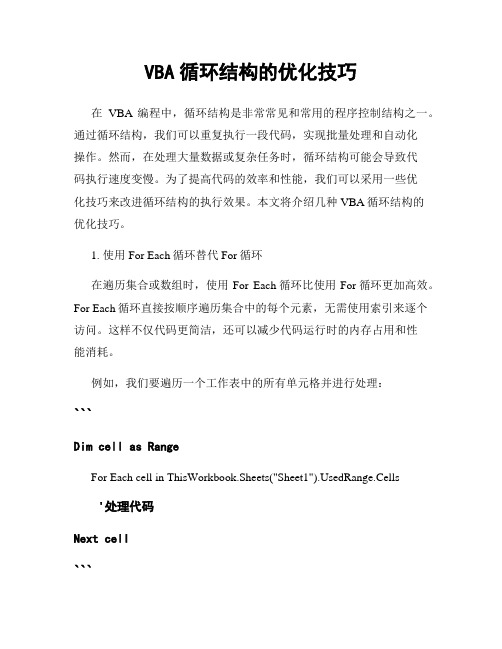
VBA循环结构的优化技巧在VBA编程中,循环结构是非常常见和常用的程序控制结构之一。
通过循环结构,我们可以重复执行一段代码,实现批量处理和自动化操作。
然而,在处理大量数据或复杂任务时,循环结构可能会导致代码执行速度变慢。
为了提高代码的效率和性能,我们可以采用一些优化技巧来改进循环结构的执行效果。
本文将介绍几种VBA循环结构的优化技巧。
1. 使用For Each循环替代For循环在遍历集合或数组时,使用For Each循环比使用For循环更加高效。
For Each循环直接按顺序遍历集合中的每个元素,无需使用索引来逐个访问。
这样不仅代码更简洁,还可以减少代码运行时的内存占用和性能消耗。
例如,我们要遍历一个工作表中的所有单元格并进行处理:```Dim cell as RangeFor Each cell in ThisWorkbook.Sheets("Sheet1").UsedRange.Cells'处理代码Next cell```2. 避免在循环中使用Select和Activate在VBA中,使用Select和Activate来切换工作表或选定单元格是常见的操作。
然而,在循环中频繁地使用Select和Activate会导致代码的执行速度变慢。
相反,我们应该尽量避免使用这些操作。
可以使用对象引用来直接对特定的工作表、单元格或区域进行操作。
例如,我们要在循环中将工作表中的数值类型的单元格设置为粗体:```Dim cell as RangeFor Each cell in ThisWorkbook.Sheets("Sheet1").UsedRange.CellsIf cell.Value <> "" And IsNumeric(cell.Value) Thencell.Font.Bold = TrueEnd IfNext cell```3. 使用数组来替代循环在处理数据时,我们经常需要遍历数组并执行某些操作。
VBA优化宏代码执行效率的实用技巧

VBA优化宏代码执行效率的实用技巧VBA(Visual Basic for Applications)是一种用于Microsoft Office套件中自动化任务的编程语言。
在处理大量数据和执行复杂操作时,VBA宏代码的执行效率可能成为一个问题。
优化宏代码的执行效率可以提高其运行速度,减少等待时间,提升工作效率。
本文将介绍一些实用的技巧,帮助您优化VBA宏代码的执行效率。
1. 使用变量在编写宏代码时,尽量使用变量来存储和操作数据。
在循环过程中,避免反复调用和操作对象属性,而是将其保存在变量中,这样可以减少访问对象的次数,从而提高执行效率。
另外,在编写循环代码时,将循环的上限保存为一个变量,避免在每次迭代中重新计算。
2. 减少计算次数在编写宏代码时,要避免不必要的计算,尽量减少执行次数。
例如,在处理大量数据时,可以通过将数据加载到数组中,并在数组中进行操作,而不是每次循环都去读取和写入工作表。
此外,在进行复杂计算时,可以使用Excel内置的函数和方法,而不是通过宏代码来实现,因为内置函数和方法通常比宏代码运行得更快。
3. 禁用屏幕更新和事件在宏代码执行期间,禁用屏幕更新和事件可以显著提高执行速度。
通过将Application.ScreenUpdating和Application.EnableEvents 设置为False,可以在执行期间阻止屏幕刷新和事件触发,从而加快代码的执行。
完成宏代码后,别忘了将这些设置还原为True,以确保Excel正常显示并能响应用户的操作。
4. 避免冗余代码冗余代码指的是在宏代码中重复执行的代码。
避免使用相同的代码块多次出现,可以将这些代码块封装成一个独立的过程或函数,并在需要时调用,提高代码的复用性和可维护性。
此外,在进行条件判断时,应尽量避免使用多层嵌套的If语句,可以使用Select Case语句来替代,使代码更加简洁和易读。
5. 合理使用错误处理错误处理是一个重要的方面,它可以避免宏代码在发生错误时中断执行,提高代码的稳定性。
提高VBA运行效率方法

提高VBA运行效率方法速度问题一直是VBA程序值得关注的一个方面。
当您编写了一个对大量数据进展操作的程序后,在运行时可能会发现程序运行得很慢,有的甚至达好几分钟,就像Excel应用程序已崩溃了一样。
但当您发现程序确实在运行,并得到正确的结果后,您可能就会想到如何使程序更快的运行了。
当然,代码运行速度慢可能是VBA程序的一个缺点,这也可能是程序语言本身的一个原因,但我们也可以找到一些方法优化VBA代码并使程序尽可能快的运行。
下面是我整理的一些优化VBA代码或提高程序运行速度的方法,有些方法是我们在编程中好的做法和应该养成的好习惯,希望能带给您一些有益的参考。
高质量的程序和运行效率是需要不断实践,并在实践中不断总结和积累经历的,也希望您能将在编写程序过程中发现的一些优化方法介绍给大家共享。
1、尽量简化代码通过简化代码,可以提高程序的性能。
您可以将通用过程编写为子过程来调用。
例如,假设有一个应用程序需要在不同的地方实现查找一定围的某个特殊条目,在一个没有简化代码的应用程序中,不同的过程可能需要应用各自的算法以实现在某个围查找某一条目,修改每个过程使其采用一个更有效的算法并不是一件很容易的事。
而一个简化的程序那么只有一个查找算法,即将该查找算法编写成通用的子程序,需要查找某个围的过程都调用该子程序,通过在查找方法的子程序中优化查找算法,使得调用该方法的所有过程都享受性能提高所带来的好处。
另外,删除所有无关的代码,这在所录制宏中表现得尤为明显。
在录制宏时,经常会产生一些与所实现的功能无关的代码,您可以将这些代码删除,以使得代码得以简化。
在下面将要讲到的设置对象变量代替长对象引用,使用With…End With语句、执行For Ea ch…Next循环语句,根据程序环境尽量减少OLE引用,等等,均是简化代码的好方法。
2、强制声明变量在VBE编辑器中的菜单“工具——选项〞对话框中“编辑器〞选项卡中,您应该始终保持“要求变量声明〞复选框被选中,这样将在模块代码顶部出现Option Explicit语句,要求您在编写代码时对所有出现的变量均进展声明,这样,在使用变量时减少存需求并加速性能。
ExcelVBA编程与宏优化如何优化宏的性能和提高宏的运行效率
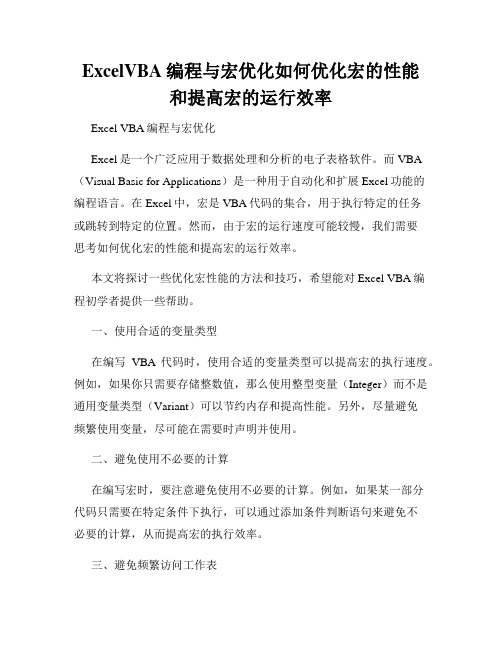
ExcelVBA编程与宏优化如何优化宏的性能和提高宏的运行效率Excel VBA编程与宏优化Excel是一个广泛应用于数据处理和分析的电子表格软件。
而VBA (Visual Basic for Applications)是一种用于自动化和扩展Excel功能的编程语言。
在Excel中,宏是VBA代码的集合,用于执行特定的任务或跳转到特定的位置。
然而,由于宏的运行速度可能较慢,我们需要思考如何优化宏的性能和提高宏的运行效率。
本文将探讨一些优化宏性能的方法和技巧,希望能对Excel VBA编程初学者提供一些帮助。
一、使用合适的变量类型在编写VBA代码时,使用合适的变量类型可以提高宏的执行速度。
例如,如果你只需要存储整数值,那么使用整型变量(Integer)而不是通用变量类型(Variant)可以节约内存和提高性能。
另外,尽量避免频繁使用变量,尽可能在需要时声明并使用。
二、避免使用不必要的计算在编写宏时,要注意避免使用不必要的计算。
例如,如果某一部分代码只需要在特定条件下执行,可以通过添加条件判断语句来避免不必要的计算,从而提高宏的执行效率。
三、避免频繁访问工作表在宏中频繁访问工作表也是导致宏运行速度变慢的原因之一。
因此,可以通过将需要访问的数据加载到内存中的数组变量中,然后再进行处理,而不是每次都直接访问工作表。
这样可以减少对工作表的访问次数,提高宏的运行效率。
四、禁用屏幕刷新和事件处理当宏执行时,Excel会刷新屏幕并处理各种事件,这可能会导致宏的执行速度下降。
为了提高宏的性能,可以在宏开始时禁用屏幕刷新和事件处理,待宏执行完毕后再重新启用。
五、合并单元格的使用在操作较大数据范围时,应避免使用合并单元格。
合并单元格会导致数据的存储方式变得复杂,影响宏的执行效率。
如果需求允许,可以考虑取消合并单元格,或者将合并单元格的数据拆分成多个单元格。
六、适当使用VBA中的数组在处理大量数据时,使用数组可以显著提高宏的执行速度。
提高EXCEL VBA运行速度的技巧

提高EXCEL VBA运行速度的技巧写程序时技巧不足,导致VBA代码运行效率低。
下面的技巧可以提高EXCEL VBA代码运行速度。
1. 在VBA过程程序的首尾分别加下面两句话application.ScreenUpdating=False ‘加在程序开始application.ScreenUpdating=true ‘加在程序结束这两句话的意思分别是关闭屏幕刷新和打开屏幕刷新,是最快最有效提升Excel VBA代码运行速度的方法。
2. 减少循环,增加判断代码并非越长运行速度越慢,有些代码看似简单,但多层循环嵌套华而不实,运行起来速度非常慢。
所以建议尽量减少循环,尤其是嵌套循环。
3. 让电脑判断数值电脑在判断数值的时候总是快于直接的字符,比如你要判断一个单元格A<>”",可以改为len(单元格A)<>0即可。
4. 尽量用vba语言刚开始写VBA代码时,大家会习惯使用EXCEL中的函数,worksheetfunction什么什么的,使用起来简短熟悉,但普遍来讲,VBA对这种调用的效率偏低,所以建议使用VBA自己语言,当程序运行量很大时效果非常明显。
5. 减少数组redim次数在内存无忧的情况下,可以使用固定数组定义方法。
6.单元格(区域)写法的选择单元格(区域)写法有3种,以A1单元格为例,使用Cell对象写法:cells(1,1),运行速度最快7.删除单元格数据的选择单元格(区域)数据删除有3种,一是Cells(i, 1).delete(删除单元格),二是Cells(i, 1).Clear(清除单元格内容),三是Cells(i, 1)=""(使单元格等于零字符).以Cells(i, 1).Clear最快.8. 终极建议就一句话:一切处理过程都放在数组中进行。
好了,以上是我对于提升EXCEL VBA运行效率的一点经验分享,大家可以尝试哈。
代码不怕长,参数不怕多,主要是循环要少,最后记得考虑自己的内存空间。
如何提高VBA代码的运行速度

如何提高代码的运行速度(VB/access Vba)本文描述了如何通过一些技术手段来提高编程代码的执行效率。
这些手段可以分为两个大的部分:编码技术和编译优化技术。
本文从编码技术和编译技术来讨论。
大家发现有好的代码,也请回贴或更新。
第一部分:编码技术。
下面的这些方法(到现在为止共27种)可以帮助你提高代码的运行速度:1. 使用整数(Integer)和长整数(Long)提高代码运行速度最简单的方法莫过于使用正确的数据类型了。
也许你不相信,但是正确地选择数据类型可以大幅度提升代码的性能。
在大多数情况下,程序员可以将Single,Double和Currency类型的变量替换为Integer或Long类型的变量,因为VB处理Integer和Long的能力远远高于处理其它几种数据类型。
下面是排序:Long 最快Integer .Byte .Single .Double .Currency 最慢在大多数情况下,程序员选择使用Single或Double的原因是因为它们能够保存小数。
但是小数也可以保存在Integer类型的变量中。
例如程序中约定有三位小数,那么只需要将保存在Integer变量中的数值除以1000就可以得到结果。
根据我的经验,使用Integer和Long替代Single,Double和Currency后,代码的运行速度可以提高将近10倍。
2. 避免使用变体对于一个VB程序员来说,这是再明显不过的事情了。
变体类型的变量需要16个字节的空间来保存数据,而一个整数(Integer)只需要2个字节。
通常使用变体类型的目的是为了减少设计的工作量和代码量,也有的程序员图个省事而使用它。
但是如果一个软件经过了严格设计和按照规范编码的话,完全可以避免使用变体类型。
在这里顺带提一句,对于Object对象也存在同样的问题。
请看下面的代码:Dim FSOSet FSO = New Scripting.FileSystemObject或Dim FSO as objectSet FSO = New Scripting.FileSystemObject上面的代码由于在申明的时候没有指定数据类型,在赋值时将浪费内存和CPU时间。
使用VBA优化Excel宏的执行速度

使用VBA优化Excel宏的执行速度在使用Excel时,经常会遇到需要处理大量数据的情况,这时我们常常会使用VBA编写宏来自动化处理过程。
然而,如果宏的执行速度过慢,会影响工作效率。
因此,本文将介绍如何使用VBA优化Excel宏的执行速度,以提高工作效率。
首先,在优化宏的执行速度之前,我们需要了解造成宏执行缓慢的几个主要原因:循环次数过多、频繁的单元格读写操作、未经优化的代码结构等。
基于这些原因,我们可以采取以下几种方法来优化宏的执行速度。
首先,减少循环次数是优化宏速度的重要一环。
在编写宏时,经常会使用For循环或者Do While循环来处理数据。
然而,循环次数过多会导致执行速度变慢。
为了减少循环次数,我们可以利用数组来一次性读取大量数据,然后通过对数组进行操作来处理数据。
这样可以大大减少循环次数,提高执行速度。
其次,减少频繁的单元格读写操作也是优化宏速度的关键。
在宏中,频繁地读取和写入单元格数据会影响宏的执行速度。
所以,在编写宏时,我们应该尽量减少对单元格的读写操作。
可以通过将数据存储在数组中进行处理,最后再一次性写入单元格,从而减少单元格的读写次数,提高宏的执行速度。
此外,优化代码结构也是提高宏执行速度的关键。
在编写宏时,我们应该避免使用冗余的代码和重复的操作。
可以通过使用函数、子过程等模块化的方式来组织代码,使代码结构简洁明了。
另外,可以通过使用合适的数据类型来存储数据,避免不必要的类型转换操作,提高宏的执行效率。
除了以上几种方法,还有一些其他的优化技巧可以帮助我们提高宏的执行速度。
例如,使用屏幕刷新的控制语句来暂时关闭屏幕更新,以避免不必要的刷新操作。
另外,可以设置计算选项,限制Excel的计算范围,从而减少不必要的计算操作。
此外,还可以使用事件触发的方式来执行宏,而不是使用按钮或快捷键的方式,以避免不必要的手动操作。
综上所述,通过减少循环次数、减少频繁的单元格读写操作、优化代码结构以及其他一些优化技巧,我们可以显著提高Excel宏的执行速度,从而提高工作效率。
如何在VBA中控制程序运行速度
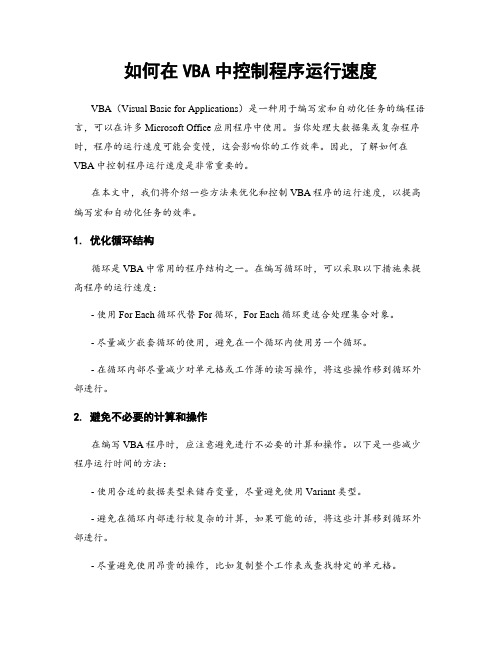
如何在VBA中控制程序运行速度VBA(Visual Basic for Applications)是一种用于编写宏和自动化任务的编程语言,可以在许多Microsoft Office应用程序中使用。
当你处理大数据集或复杂程序时,程序的运行速度可能会变慢,这会影响你的工作效率。
因此,了解如何在VBA中控制程序运行速度是非常重要的。
在本文中,我们将介绍一些方法来优化和控制VBA程序的运行速度,以提高编写宏和自动化任务的效率。
1. 优化循环结构循环是VBA中常用的程序结构之一。
在编写循环时,可以采取以下措施来提高程序的运行速度:- 使用For Each循环代替For循环,For Each循环更适合处理集合对象。
- 尽量减少嵌套循环的使用,避免在一个循环内使用另一个循环。
- 在循环内部尽量减少对单元格或工作簿的读写操作,将这些操作移到循环外部进行。
2. 避免不必要的计算和操作在编写VBA程序时,应注意避免进行不必要的计算和操作。
以下是一些减少程序运行时间的方法:- 使用合适的数据类型来储存变量,尽量避免使用Variant类型。
- 避免在循环内部进行较复杂的计算,如果可能的话,将这些计算移到循环外部进行。
- 尽量避免使用昂贵的操作,比如复制整个工作表或查找特定的单元格。
- 缩小程序的作用范围,只处理必要的数据和对象。
3. 禁用屏幕刷新和事件处理在VBA程序运行时,每当发生屏幕更新或事件处理时,程序的运行速度都会受到影响。
使用以下方法可以禁用屏幕刷新和事件处理,从而提高程序的运行速度:- 在程序开始时,使用Application.ScreenUpdating = False来禁用屏幕刷新。
- 在程序运行期间,使用Application.EnableEvents = False来禁用事件处理。
- 在程序结束时,使用Application.ScreenUpdating = True和Application.EnableEvents = True来重新启用屏幕刷新和事件处理。
VBA与自定义函数的高级开发与调试技巧与自动化VBA任务的计划与执行方式
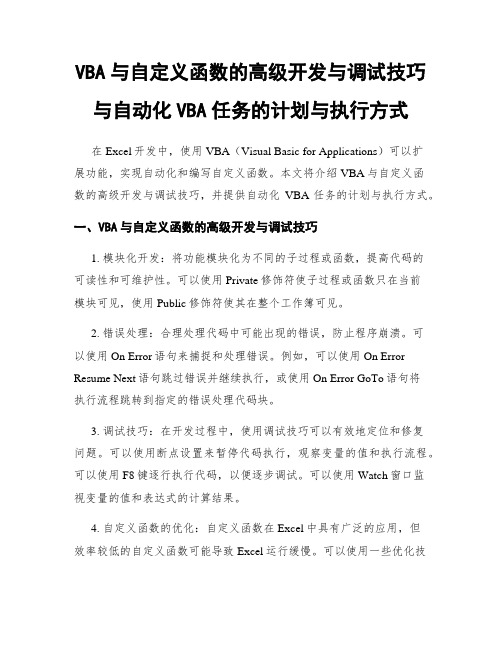
VBA与自定义函数的高级开发与调试技巧与自动化VBA任务的计划与执行方式在Excel开发中,使用VBA(Visual Basic for Applications)可以扩展功能,实现自动化和编写自定义函数。
本文将介绍VBA与自定义函数的高级开发与调试技巧,并提供自动化VBA任务的计划与执行方式。
一、VBA与自定义函数的高级开发与调试技巧1. 模块化开发:将功能模块化为不同的子过程或函数,提高代码的可读性和可维护性。
可以使用Private修饰符使子过程或函数只在当前模块可见,使用Public修饰符使其在整个工作簿可见。
2. 错误处理:合理处理代码中可能出现的错误,防止程序崩溃。
可以使用On Error语句来捕捉和处理错误。
例如,可以使用On Error Resume Next语句跳过错误并继续执行,或使用On Error GoTo语句将执行流程跳转到指定的错误处理代码块。
3. 调试技巧:在开发过程中,使用调试技巧可以有效地定位和修复问题。
可以使用断点设置来暂停代码执行,观察变量的值和执行流程。
可以使用F8键逐行执行代码,以便逐步调试。
可以使用Watch窗口监视变量的值和表达式的计算结果。
4. 自定义函数的优化:自定义函数在Excel中具有广泛的应用,但效率较低的自定义函数可能导致Excel运行缓慢。
可以使用一些优化技巧来提高自定义函数的执行效率。
例如,避免在自定义函数中使用循环和大量的计算操作,最好将这些操作放在VBA的子过程中完成。
二、自动化VBA任务的计划与执行方式1. 计划任务:自动化VBA任务可以按照计划在特定的时间点执行。
可以使用Windows的任务计划程序(Task Scheduler)来设置计划任务。
可以选择每天、每周、每月或者特定日期和时间执行任务。
在创建计划任务时,可以指定要执行的VBA宏所在的工作簿和宏的名称。
2. 触发器:自动化VBA任务可以通过某些事件来触发执行。
触发器可以是Excel特定的事件,例如工作簿打开、保存、关闭等,也可以是其他操作系统级别的事件。
运行excel vba的15种方法
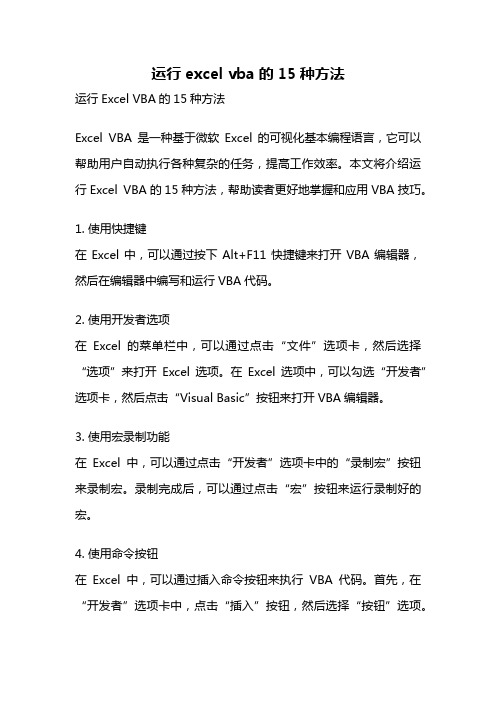
运行excel vba的15种方法运行Excel VBA的15种方法Excel VBA是一种基于微软Excel的可视化基本编程语言,它可以帮助用户自动执行各种复杂的任务,提高工作效率。
本文将介绍运行Excel VBA的15种方法,帮助读者更好地掌握和应用VBA技巧。
1. 使用快捷键在Excel中,可以通过按下Alt+F11快捷键来打开VBA编辑器,然后在编辑器中编写和运行VBA代码。
2. 使用开发者选项在Excel的菜单栏中,可以通过点击“文件”选项卡,然后选择“选项”来打开Excel选项。
在Excel选项中,可以勾选“开发者”选项卡,然后点击“Visual Basic”按钮来打开VBA编辑器。
3. 使用宏录制功能在Excel中,可以通过点击“开发者”选项卡中的“录制宏”按钮来录制宏。
录制完成后,可以通过点击“宏”按钮来运行录制好的宏。
4. 使用命令按钮在Excel中,可以通过插入命令按钮来执行VBA代码。
首先,在“开发者”选项卡中,点击“插入”按钮,然后选择“按钮”选项。
接下来,在工作表中绘制按钮,然后在出现的宏对话框中选择要执行的VBA代码。
5. 使用工作表事件在Excel中,可以通过在VBA编辑器中选择特定的工作表对象,然后编写相应的事件过程来运行VBA代码。
例如,选择工作表对象后,可以编写“Worksheet_SelectionChange”事件过程,该事件过程会在用户选择单元格时自动触发。
6. 使用工作簿事件与工作表事件类似,可以通过在VBA编辑器中选择工作簿对象,然后编写相应的事件过程来运行VBA代码。
例如,选择工作簿对象后,可以编写“Workbook_Open”事件过程,该事件过程会在打开工作簿时自动触发。
7. 使用自定义菜单在Excel中,可以通过在VBA编辑器中编写代码来创建自定义菜单,并在菜单项中执行VBA代码。
例如,可以创建一个名为“自定义菜单”的菜单,然后在菜单项中编写相应的VBA代码。
VBA中的内存管理和资源优化技巧

VBA中的内存管理和资源优化技巧VBA(Visual Basic for Applications)是一种用于自动化任务和自定义程序的编程语言,在微软的各种办公软件中广泛使用。
由于VBA是一种解释型语言,它在运行时会占用计算机的内存资源。
因此,了解和掌握VBA中的内存管理和资源优化技巧对于提高程序效率和性能至关重要。
本文将为您介绍几个常用的VBA内存管理和资源优化技巧,帮助您改进代码并优化程序性能。
1. 变量声明和释放在VBA中,变量的声明和释放对于内存管理至关重要。
声明不使用的变量会浪费内存资源,而释放不再使用的变量则可以释放内存空间。
在编写VBA代码时,应该尽量避免使用Variant类型的变量,因为它占用的内存较大。
另外,使用公共变量时应谨慎,因为公共变量会一直占用内存,而不管它们是否被使用。
使用关键字“Set”来释放对象变量也是很重要的。
当我们不再需要一个对象变量时,应该使用“Set 变量名= Nothing”来释放该对象,以释放占用的内存空间。
2. 数组的使用在VBA中,数组是一种可以存储大量数据的数据结构。
合理使用数组可以降低内存占用和提高代码运行效率。
在声明数组时,可以使用“Dim 数组名() As 数据类型”来定义数组。
另外,为了最大限度地减少内存的使用,应该使用最佳大小的数组。
这可以通过动态调整数组的大小来实现。
使用“ReDim Preserve 数组名(大小)”可以调整数组的大小,并且保留数组中已有的数据。
3. 避免频繁操作Excel对象在VBA中,访问和操作Excel对象(如工作表、单元格等)会占用大量的内存资源。
因此,为了优化程序性能,应该尽量避免频繁地访问和操作Excel对象。
可以使用变量将需要访问和操作的对象保存起来,并在完成操作后释放对象,以减少内存占用。
另外,可以使用“Application.ScreenUpdating = False”来关闭Excel屏幕更新,在处理大量数据时可以提高代码的执行速度。
VBA利用数组优化代码运行效率

VBA利用数组优化代码运行效率VBA是一种编程语言,用于在Microsoft Office应用程序中执行自动化任务。
在VBA中,可以使用数组来存储和处理大量的数据,并通过使用数组可以大大提高代码的运行效率。
1.使用一维数组代替变量列表:如果代码中需要多个类似类型的变量,可以使用一维数组来代替。
这样可以减少变量声明的数量并简化代码。
例如,如果需要存储10个整数变量,可以声明一个整数数组,并使用数组下标来访问不同的元素。
2.使用二维数组代替嵌套循环:在处理多维数据时,使用嵌套循环可能会导致代码运行效率低下。
使用二维数组可以避免嵌套循环,并通过使用数组的索引来访问不同维度的数据。
这样可以减少代码中的循环次数,提高代码的运行效率。
3.使用动态数组代替静态数组:在编写代码时,无法预先知道需要存储多少个元素时可以使用动态数组。
在运行时,可以根据需要调整动态数组的大小。
这样可以避免浪费内存空间,并提高代码的运行效率。
4.使用数组函数代替遍历:VBA提供了一些数组函数,可以对整个数组进行操作,而不需要遍历数组的每个元素。
例如,可以使用数组函数SUM来计算数组中所有元素的总和,而不需要使用循环遍历每个元素。
5.使用数组排序算法:VBA提供了一些内置的排序算法,可以对数组进行排序。
使用这些排序算法可以减少代码中的比较和交换操作,从而提高排序的效率。
6.使用数组缓存结果:在一些复杂的计算中,可能需要多次访问相同的数据。
可以使用一个数组来缓存计算结果,以便以后的使用。
这样可以避免重复计算,减少代码的执行时间。
总结:使用数组可以大大提高VBA代码的运行效率。
通过使用一维数组、二维数组、动态数组等可以减少变量的声明,简化代码逻辑。
使用数组函数和排序算法可以避免循环遍历每个元素,减少代码的执行时间。
同时,使用数组缓存结果可以避免重复计算,提高代码的执行效率。
在编写VBA代码时,应充分利用数组来优化代码的运行效率,提高程序的性能。
如何提高VBA代码的运行速度
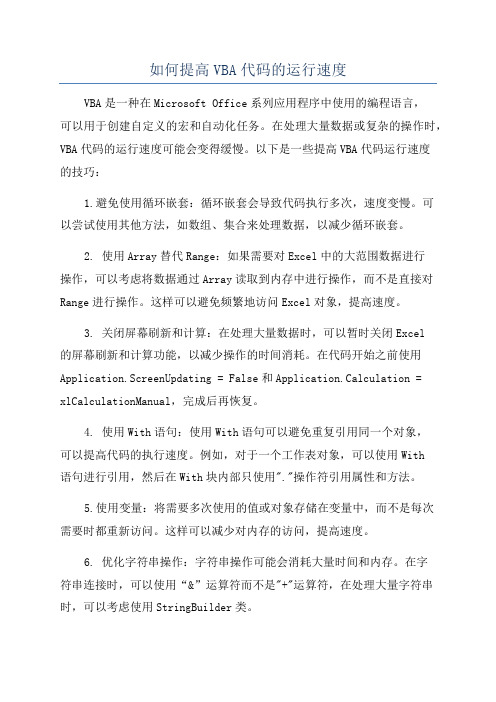
如何提高VBA代码的运行速度VBA是一种在Microsoft Office系列应用程序中使用的编程语言,可以用于创建自定义的宏和自动化任务。
在处理大量数据或复杂的操作时,VBA代码的运行速度可能会变得缓慢。
以下是一些提高VBA代码运行速度的技巧:1.避免使用循环嵌套:循环嵌套会导致代码执行多次,速度变慢。
可以尝试使用其他方法,如数组、集合来处理数据,以减少循环嵌套。
2. 使用Array替代Range:如果需要对Excel中的大范围数据进行操作,可以考虑将数据通过Array读取到内存中进行操作,而不是直接对Range进行操作。
这样可以避免频繁地访问Excel对象,提高速度。
3. 关闭屏幕刷新和计算:在处理大量数据时,可以暂时关闭Excel的屏幕刷新和计算功能,以减少操作的时间消耗。
在代码开始之前使用Application.ScreenUpdating = False和Application.Calculation = xlCalculationManual,完成后再恢复。
4. 使用With语句:使用With语句可以避免重复引用同一个对象,可以提高代码的执行速度。
例如,对于一个工作表对象,可以使用With语句进行引用,然后在With块内部只使用"."操作符引用属性和方法。
5.使用变量:将需要多次使用的值或对象存储在变量中,而不是每次需要时都重新访问。
这样可以减少对内存的访问,提高速度。
6. 优化字符串操作:字符串操作可能会消耗大量时间和内存。
在字符串连接时,可以使用“&”运算符而不是"+"运算符,在处理大量字符串时,可以考虑使用StringBuilder类。
7. 禁用事件:如果在执行代码时不需要触发工作表或对象的事件,可以在代码开头禁用事件处理程序,以提高速度。
使用Application.EnableEvents = False,并在代码结束后恢复事件处理程序。
VBA中的内存管理和性能优化技巧详解

VBA中的内存管理和性能优化技巧详解在编写VBA宏时,内存管理和性能优化是确保宏代码高效运行的关键因素之一。
良好的内存管理可以减少内存泄漏和提高宏的运行速度,而性能优化技巧可以进一步优化宏的执行效率。
本文将详细介绍VBA中的内存管理和性能优化技巧,帮助读者编写高效的VBA宏。
一、内存管理技巧1. 变量声明和销毁在编写VBA宏时,我们应该尽量避免使用全局变量,并在需要的时候及时销毁已经使用完毕的变量。
未使用或不再需要的变量会占用宝贵的内存资源,因此及时将其销毁可以释放内存。
例如:使用Set关键字将对象变量设置为Nothing,将数组变量设置为Empty。
2. 使用数组代替单元格引用为了提高性能,我们可以使用数组来批量处理数据,而不是每次都引用单个单元格。
将需要处理的数据读取到数组中,并使用循环结构对数组进行操作,最后再将结果写回到目标区域。
这样可以减少对单元格的访问次数,大幅提升宏的执行速度。
3. 避免频繁重复计算为了提高性能,我们可以将一些需要重复计算的值存储在变量中,而不是每次都重新计算。
例如,可以将需要频繁访问的单元格值存储在变量中,然后在需要的时候直接引用变量值,而不是每次都访问单元格。
4. 利用适当的数据类型在编写VBA宏时,选择适当的数据类型可以提高内存利用率和运行效率。
例如,如果数据量较小,而且不需要进行小数运算,可以选择使用整数类型(Int)来存储数据。
另外,使用长整型(Long)替代整数类型可以处理更大范围的数值。
二、性能优化技巧1. 使用Application.ScreenUpdating属性在处理大量数据时,我们可以通过设置Application.ScreenUpdating属性为False来关闭屏幕刷新,避免不必要的重绘操作。
这可以加速宏的执行速度,尤其是需要频繁修改或访问工作表时。
2. 使用With语句块使用With语句块可以优化对同一对象的多次操作。
通过将需要操作的对象放在With语句块中,可以减少对对象的引用,提高执行效率。
VBA的调试技巧和工具
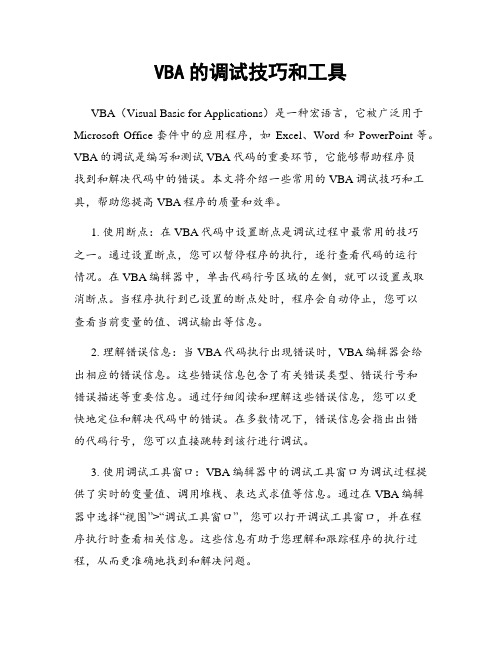
VBA的调试技巧和工具VBA(Visual Basic for Applications)是一种宏语言,它被广泛用于Microsoft Office套件中的应用程序,如Excel、Word和PowerPoint等。
VBA的调试是编写和测试VBA代码的重要环节,它能够帮助程序员找到和解决代码中的错误。
本文将介绍一些常用的VBA调试技巧和工具,帮助您提高VBA程序的质量和效率。
1. 使用断点:在VBA代码中设置断点是调试过程中最常用的技巧之一。
通过设置断点,您可以暂停程序的执行,逐行查看代码的运行情况。
在VBA编辑器中,单击代码行号区域的左侧,就可以设置或取消断点。
当程序执行到已设置的断点处时,程序会自动停止,您可以查看当前变量的值、调试输出等信息。
2. 理解错误信息:当VBA代码执行出现错误时,VBA编辑器会给出相应的错误信息。
这些错误信息包含了有关错误类型、错误行号和错误描述等重要信息。
通过仔细阅读和理解这些错误信息,您可以更快地定位和解决代码中的错误。
在多数情况下,错误信息会指出出错的代码行号,您可以直接跳转到该行进行调试。
3. 使用调试工具窗口:VBA编辑器中的调试工具窗口为调试过程提供了实时的变量值、调用堆栈、表达式求值等信息。
通过在VBA编辑器中选择“视图”>“调试工具窗口”,您可以打开调试工具窗口,并在程序执行时查看相关信息。
这些信息有助于您理解和跟踪程序的执行过程,从而更准确地找到和解决问题。
4. 使用单步执行:在调试VBA代码时,逐行执行代码是非常有用的技巧。
通过单步执行,您可以逐个代码行地执行程序,并在执行过程中查看变量的值和代码的执行情况。
在VBA编辑器中,可以使用“单步执行”按钮来逐行执行代码。
按F8键也可以逐步执行代码。
单步执行可以帮助您确定程序执行的正确性和执行结果。
5. 了解调试宏:VBA中的宏是一种用来自动执行任务的程序。
调试宏是一种特殊的宏,在调试过程中用来测试和调试代码。
VBA中的多线程编程与性能优化

VBA中的多线程编程与性能优化VBA(Visual Basic for Applications)是一种编程语言,常被用于在Microsoft Office应用程序中自动化任务和增强功能。
然而,由于VBA是单线程执行的,处理大量数据时可能会导致程序的运行速度变慢。
为了提高程序的性能,可以使用多线程编程技术来并行处理任务。
本文将介绍VBA中的多线程编程与性能优化的相关知识。
多线程编程是指同时运行多个线程,每个线程独立执行不同的任务。
与单线程相比,多线程可以充分利用计算机的多核心处理器,提高程序的运行效率。
在VBA中实现多线程编程可以通过创建新的线程对象,并将任务分配给这些线程来完成。
首先,使用VBA中的Thread类来创建和管理线程。
Thread类是在VBA库中定义的一个类,它提供了创建、启动和管理线程的方法和属性。
可以通过引入“Threading”命名空间来使用Thread类。
下面是一个简单的例子,演示如何创建和启动一个线程。
```vba' 引入Threading命名空间Imports System.Threading' 创建一个新的线程Dim myThread As New Thread(AddressOf MyTask)' 定义任务函数Sub MyTask()' 任务逻辑End Sub' 启动线程myThread.Start()```在上面的例子中,我们创建了一个新的线程对象myThread,并使用AddressOf关键字指定了任务函数MyTask。
然后,通过调用Start方法来启动线程。
其次,多线程编程中需要注意线程之间的同步和互斥。
由于多个线程可能同时访问和修改共享的数据,如果没有正确处理,可能会导致数据不一致或竞争条件的问题。
VBA提供了一些机制来处理线程同步和互斥,例如使用Monitor类的Lock和Unlock方法。
下面是一个示例,演示如何在多个线程之间共享数据并确保线程安全。
VBA的使用技巧
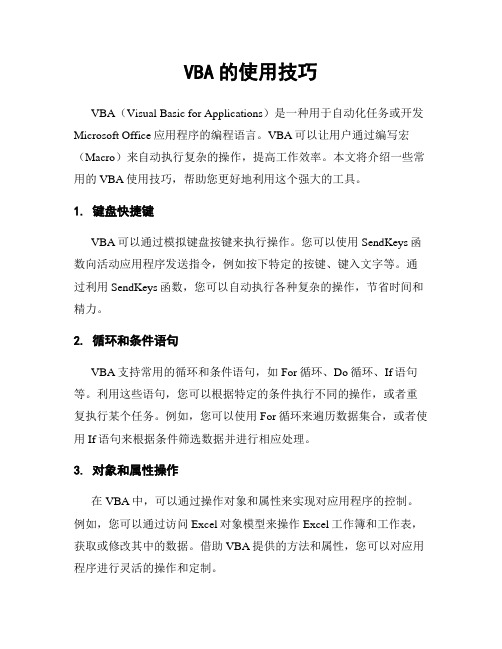
VBA的使用技巧VBA(Visual Basic for Applications)是一种用于自动化任务或开发Microsoft Office应用程序的编程语言。
VBA可以让用户通过编写宏(Macro)来自动执行复杂的操作,提高工作效率。
本文将介绍一些常用的VBA使用技巧,帮助您更好地利用这个强大的工具。
1. 键盘快捷键VBA可以通过模拟键盘按键来执行操作。
您可以使用SendKeys函数向活动应用程序发送指令,例如按下特定的按键、键入文字等。
通过利用SendKeys函数,您可以自动执行各种复杂的操作,节省时间和精力。
2. 循环和条件语句VBA支持常用的循环和条件语句,如For循环、Do循环、If语句等。
利用这些语句,您可以根据特定的条件执行不同的操作,或者重复执行某个任务。
例如,您可以使用For循环来遍历数据集合,或者使用If语句来根据条件筛选数据并进行相应处理。
3. 对象和属性操作在VBA中,可以通过操作对象和属性来实现对应用程序的控制。
例如,您可以通过访问Excel对象模型来操作Excel工作簿和工作表,获取或修改其中的数据。
借助VBA提供的方法和属性,您可以对应用程序进行灵活的操作和定制。
4. 用户界面和对话框VBA支持创建自定义的用户界面和对话框,用于与用户进行交互。
通过使用UserForm对象和各类控件(如文本框、按钮、下拉菜单等),您可以设计出易于使用和美观的界面,使用户能够直观地操作您编写的应用程序。
5. 错误处理编写VBA代码时,可能会出现各种错误。
为了提高代码的稳定性和健壮性,您可以使用错误处理机制来捕获并处理运行时错误。
例如,使用On Error语句可以设置一个错误处理程序,当代码出现错误时,可以执行特定的错误处理代码,避免程序崩溃或产生不可预料的结果。
6. 宏的录制与编辑Excel中的宏是VBA的主要应用场景之一。
您可以使用Excel宏录制器来录制自己的操作步骤,并生成对应的VBA代码。
vba循环语句快速运行的方法
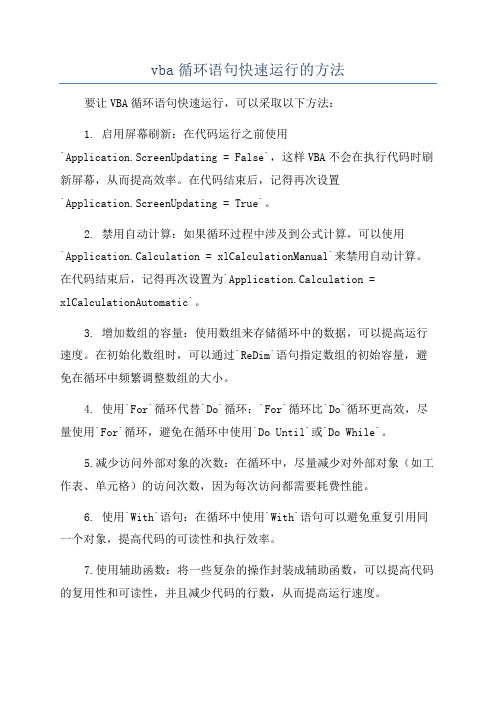
vba循环语句快速运行的方法要让VBA循环语句快速运行,可以采取以下方法:1. 启用屏幕刷新:在代码运行之前使用`Application.ScreenUpdating = False`,这样VBA不会在执行代码时刷新屏幕,从而提高效率。
在代码结束后,记得再次设置`Application.ScreenUpdating = True`。
2. 禁用自动计算:如果循环过程中涉及到公式计算,可以使用`Application.Calculation = xlCalculationManual`来禁用自动计算。
在代码结束后,记得再次设置为`Application.Calculation = xlCalculationAutomatic`。
3. 增加数组的容量:使用数组来存储循环中的数据,可以提高运行速度。
在初始化数组时,可以通过`ReDim`语句指定数组的初始容量,避免在循环中频繁调整数组的大小。
4. 使用`For`循环代替`Do`循环:`For`循环比`Do`循环更高效,尽量使用`For`循环,避免在循环中使用`Do Until`或`Do While`。
5.减少访问外部对象的次数:在循环中,尽量减少对外部对象(如工作表、单元格)的访问次数,因为每次访问都需要耗费性能。
6. 使用`With`语句:在循环中使用`With`语句可以避免重复引用同一个对象,提高代码的可读性和执行效率。
7.使用辅助函数:将一些复杂的操作封装成辅助函数,可以提高代码的复用性和可读性,并且减少代码的行数,从而提高运行速度。
8. 避免使用选择语句:选择语句(如`Select Case`)在一些情况下会导致代码的执行效率低下,尽量避免在循环中使用选择语句。
以上是一些常见的提高VBA循环语句运行速度的方法,根据具体情况选择适合自己的方法。
VBAType结构体可极大地提高程序的运行速度
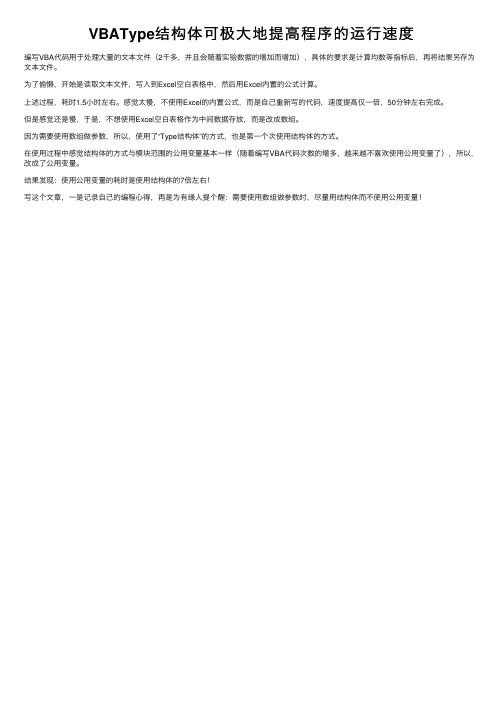
VBAType结构体可极⼤地提⾼程序的运⾏速度
编写VBA代码⽤于处理⼤量的⽂本⽂件(2千多,并且会随着实验数据的增加⽽增加),具体的要求是计算均数等指标后,再将结果另存为⽂本⽂件。
为了偷懒,开始是读取⽂本⽂件,写⼊到Excel空⽩表格中,然后⽤Excel内置的公式计算。
上述过程,耗时1.5⼩时左右。
感觉太慢,不使⽤Excel的内置公式,⽽是⾃⼰重新写的代码,速度提⾼仅⼀倍,50分钟左右完成。
但是感觉还是慢,于是,不想使⽤Excel空⽩表格作为中间数据存放,⽽是改成数组。
因为需要使⽤数组做参数,所以,使⽤了“Type结构体”的⽅式,也是第⼀个次使⽤结构体的⽅式。
在使⽤过程中感觉结构体的⽅式与模块范围的公⽤变量基本⼀样(随着编写VBA代码次数的增多,越来越不喜欢使⽤公⽤变量了),所以,改成了公⽤变量。
结果发现:使⽤公⽤变量的耗时是使⽤结构体的7倍左右!
写这个⽂章,⼀是记录⾃⼰的编程⼼得,再是为有缘⼈提个醒:需要使⽤数组做参数时,尽量⽤结构体⽽不使⽤公⽤变量!。
- 1、下载文档前请自行甄别文档内容的完整性,平台不提供额外的编辑、内容补充、找答案等附加服务。
- 2、"仅部分预览"的文档,不可在线预览部分如存在完整性等问题,可反馈申请退款(可完整预览的文档不适用该条件!)。
- 3、如文档侵犯您的权益,请联系客服反馈,我们会尽快为您处理(人工客服工作时间:9:00-18:30)。
提高VBA运行效率方法速度问题一直是VBA程序值得关注的一个方面。
当您编写了一个对大量数据进行操作的程序后,在运行时可能会发现程序运行得很慢,有的甚至达好几分钟,就像Excel应用程序已崩溃了一样。
但当您发现程序确实在运行,并得到正确的结果后,您可能就会想到如何使程序更快的运行了。
当然,代码运行速度慢可能是VBA程序的一个缺点,这也可能是程序语言本身的一个原因,但我们也可以找到一些方法优化VBA代码并使程序尽可能快的运行。
下面是我整理的一些优化VBA代码或提高程序运行速度的方法,有些方法是我们在编程中好的做法和应该养成的好习惯,希望能带给您一些有益的参考。
高质量的程序和运行效率是需要不断实践,并在实践中不断总结和积累经验的,也希望您能将在编写程序过程中发现的一些优化方法介绍给大家共享。
1、尽量简化代码通过简化代码,可以提高程序的性能。
您可以将通用过程编写为子过程来调用。
例如,假设有一个应用程序需要在不同的地方实现查找一定范围内的某个特殊条目,在一个没有简化代码的应用程序中,不同的过程可能需要应用各自的算法以实现在某个范围内查找某一条目,修改每个过程使其采用一个更有效的算法并不是一件很容易的事。
而一个简化的程序则只有一个查找算法,即将该查找算法编写成通用的子程序,需要查找某个范围的过程都调用该子程序,通过在查找方法的子程序中优化查找算法,使得调用该方法的所有过程都享受性能提高所带来的好处。
另外,删除所有无关的代码,这在所录制宏中表现得尤为明显。
在录制宏时,经常会产生一些与所实现的功能无关的代码,您可以将这些代码删除,以使得代码得以简化。
在下面将要讲到的设置对象变量代替长对象引用,使用With…End With语句、执行For Each…Next循环语句,根据程序环境尽量减少OLE引用,等等,均是简化代码的好方法。
2、强制声明变量在VBE编辑器中的菜单“工具——选项”对话框中“编辑器”选项卡中,您应该始终保持“要求变量声明”复选框被选中,这样将在模块代码顶部出现Option Explicit语句,要求您在编写代码时对所有出现的变量均进行声明,这样,在使用变量时减少内存需求并加速性能。
(1)要节省内存资源,必须始终用特定的数据类型声明所有变量。
如果不使用特定的数据类型声明变量,VBA 会创建Variant类型的变量,这将比任何其他数据类型要求更多的内存。
(2)清楚每种数据类型需要多少内存以及它可以存储的值的范围。
除使用较小的数据类型会导致隐性转换的情况外,应始终使用尽可能小的数据类型。
例如,因为Integer类型的变量将被转换成Long类型的变量,应该将那些存储整型值的变量声明为Long类型,而不是Integer类型。
(3)除非确实需要,应避免使用浮点数据类型。
尽管Currency数据类型更大,但它比Single 数据类型快,因为Currency数据类型不使用浮点处理器。
(4)如果在一个过程中多次引用一个对象,可以创建对象变量,并将对该对象的引用指派给它。
因为对象变量存储对象在内存中的位置,VBA将不必再次查找其位置。
(5)将对象变量声明为特定的类型(不是Object类型),以便利用早期绑定。
3、减少变量的作用范围并及时释放变量主要是对象变量,在其使用完后,及时释放。
例如,Dim TempObj As AnyObject,AnObj As AnyObjectSet TempObj=New AnyObjectSet AnObj=TempObjSet TempObj=Nothing ‘释放对象变量4、尽可能使用早期绑定绑定是指将程序调用与实际代码相匹配。
为了实现早期绑定,先应创建对对象库的引用。
早期绑定可以在代码中使用定义在对象库中的常量,可以自动列出对象的方法和属性,但早期绑定只有在所控制的对象拥有独立的类型库或对象库文件才适用且还需要已安装了特定的库。
而后期绑定则只是在运行时才知道对象的类型并对对象进行引用,因此不具备上述特点。
使用早期绑定创建对象通常更有效率,使代码能获得更好的性能。
因为对象的早期绑定引用在编译时可以通过VBE的解析,而不是通过运行时模块解析,因此早期绑定的性能要好得多。
虽然在程序设计时不可能总是使用早期绑定,但应该尽可能使用它。
5、关闭屏幕刷新在Excel中,其ScreenUpdating属性值的默认值为True,这样当写数据到工作表或者执行任何导致其显示属性变化的动作时,Excel的屏幕界面将会不断的刷新,不仅影响显示,而且影响程序运行的速度。
您可以在进入主程序运行前将屏幕刷新属性关闭,即用Application.ScreenUpdating = False语句关闭屏幕刷新,这样将大大改善程序的运行速度。
但在程序运行完成前,要确保将其恢复为原来的设置,即将ScreenUpdating属性的值设置为True。
因为您对该属性的修改是永久性的修改,Excel不会为您自动恢复其默认值,您必须用语句Application.ScreenUpdating = True恢复设置。
6、设置计算模式为手动如果您的工作表中含有多个公式,在每次单元格中的值发生变化时,公式都将会重新计算,这会影响程序运行速度。
您可以在进入主程序运行前,将计算模式设置为手动,即使用如下语句Application.Calculation = xlCalculationManual,以避免不必要的计算。
当程序运行结束前,您要恢复Excel的默认计算模式设置,即设置为自动重算,可使用下面的语句Application.Calculation = xlCalculationAutomatic,这同ScreenUpdating属性一样,Excel不会自动恢复其为默认值。
Calculation属性是对所有工作簿进行的设置,您也可以用工作表的EnableCalculation属性来设置对某个工作表是否进行重新计算。
7、使用For Each…Next循环可以使用For Each…Next循环来保证程序代码更快地执行。
在使用For Each…Next循环时,对于存储在集合或数组中的每个对象执行一组语句,程序更简洁,也更容易阅读、调试和维护。
当For Each…Next 语句迭代集合时,自动指定一个对集合当前成员的引用,然后在到达集合的尾部时跳出循环语句。
8、使用With…End With语句可以使用With…End With语句来尽量减少对象引用。
使用With语句对指定的对象完成一系列的任务,而不用重复引用对象。
也可以使用嵌套的With语句进一步提高程序代码的效率。
例如,下面的使用With…End With语句是在同一个单元格中执行多个操作。
With Workbooks(“Book1.xls”).Worksheets(“Sheet1”).Range(“A1”).Formula=”=SQRT(20)”With .Font.Name=”Arial”.Bold=True.Size=10End WithEnd With同理,可使用With…End With语句在同一个单元格区域中执行多个操作。
9、在执行循环时考虑如何能够尽可能地节省资源(1)分析循环以查看是否正在不必要地执行一些消耗内存的重复操作。
例如,是否可以在循环外(而不是在循环中)设置某些变量?每次都通过循环执行的转换过程是否可以在循环之外执行?(2)考虑是否必须在满足特定的条件时才执行循环。
如果是,也许可以更早地退出循环。
例如,假设正在对一个不应该包含数字字符的字符串进行数据验证。
如果循环要检查字符串中的每个字符以确定其中是否包含数字字符,那么您可以在找到第一个数字字符时立即退出循环。
(3)如果必须在循环中引用数组的元素,可以创建一个临时变量存储该元素的值,而不是引用数组中的值。
从数组中检索值比从相同类型的变量读取值要慢。
10、尽量减少OLE引用可以通过尽量减少在VBA程序代码中使用OLE(对象链接与嵌入自动识别)引用来优化程序代码。
VBA语句中所调用的方法和属性越多,执行语句所用的时间就越多。
例如下面的两个语句:语句1:Workbooks(1).Sheets(1).Range(“A1”).value="/10语句2:ActiveWindow.Left=200执行时,语句2比语句1快。
同样,上面所讲的对重复使用的对象引用指定一个变量,通过调用变量从而保证避免多次进行对象引用。
11、避免对象激活或者不需要先进行先择在使用宏录制器时,所生成的程序代码在应用任何方法或属性之前都会激活或者选择对象。
但是,并不是在所有的情况下都需要这样做。
所以,在您编写VBA程序代码时,不需要在对对象执行任何任务之前都激活或者选择每个对象。
例如,在Excel中,我们如果要使第一行变成粗体就必须先选项中它。
但在VBA中(除在图表操作时需要选中图表对象外),很少需要这样做,即VBA可以在不选中第一行的情况下,将它变成粗体。
宏录制器的代码:Rows("1:1").SelectSelection.Font.Bold = True改编后的代码为:Row(“1:1”).Font.Bold=True这样做还可以使程序代码更简洁,并且程序可以运行得更快。
12、在一个语句中进行复制或者粘贴在用宏录制代码时,首先是选择一个区域,然后再执行ActiveSheet.Paste。
在使用Copy方法时,可以在一个语句中指定复制的内容及要复制到的目的地。
例如,将B5:C6区域的内容复制到以单元格B8开始的区域中,使用宏录制器的代码为:Range("B5:C6").SelectSelection.CopyRange("B8").SelectActiveSheet.Paste经修改后的最佳代码是:Range("B5:C6").Copy Destination:=Range("B8")13、尽可能少使用“.”在前面已经介绍过的对长对象引用使用对象变量以及使用With…End With等都是简化”.”的方法。
因为在代码中的每个句点都表示至少一个(而且可能是多个)过程调用,而这些过程调用必须在后台执行。
真正好的做法是在局部进行缓存对象引用,例如,应该把对象模型中较高层次的对象引用保存到局部对象变量中,然后用这些对象引用创建其他较低层次的对象引用。
例如,引用某单元格数据时,可用如下代码:Dim i As LongFor i=1 to 10Workbooks(“Book1.xls”).Worksheets(“Sheet1”).Cells(1,i).Value=iNext i但下面的代码运行效率更高,因为代码中引用Workbook对象和Worksheet对象的调用命令只执行一次,而上面的代码中却要执行10次。
